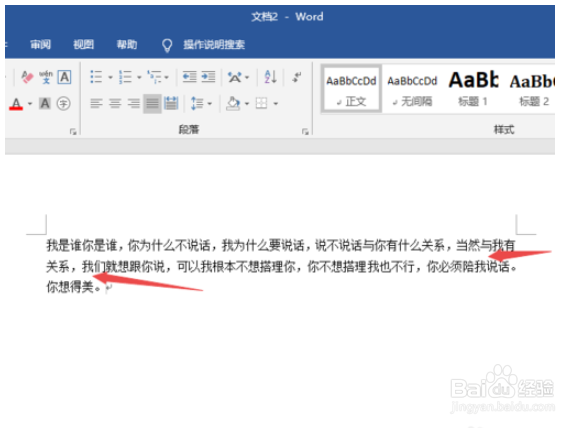1、打开桌面上的word

2、打开我们电脑上面的word2019;

3、然后我们在里面输入一些文字;
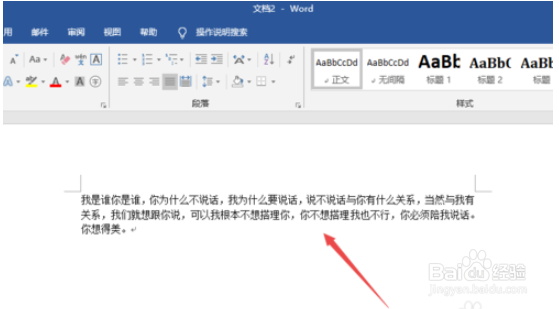
4、之后我们选中这些文字;

5、然后我们点击行距按钮边上的下拉箭头;
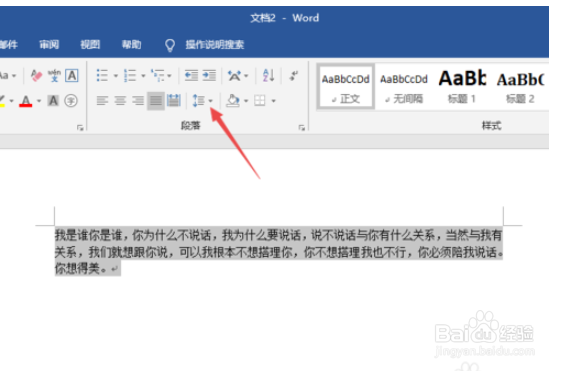
6、弹出的界面,我们点击行距选项;

7、然后我们在值中输入一个我们想要设置的行距值,此处我们输入14磅,然后我们点击确定,一般间距都是以磅为单位的;

8、结果如图所示,此时我们就可以看到行间距被我们的设置好了。相信大家闲杂偶都会设置行间距了。
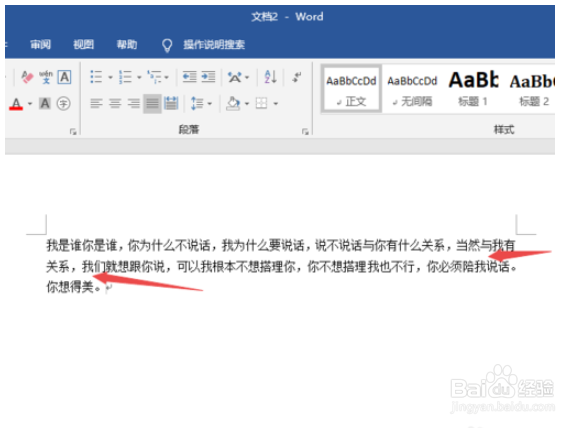
时间:2024-10-23 13:57:04
1、打开桌面上的word

2、打开我们电脑上面的word2019;

3、然后我们在里面输入一些文字;
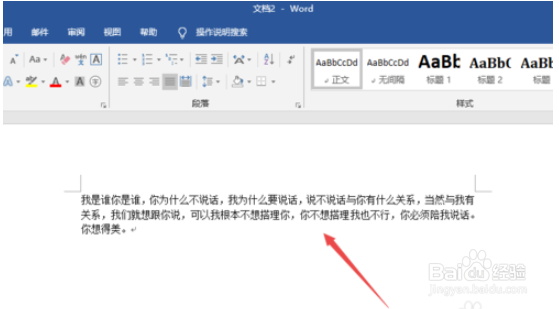
4、之后我们选中这些文字;

5、然后我们点击行距按钮边上的下拉箭头;
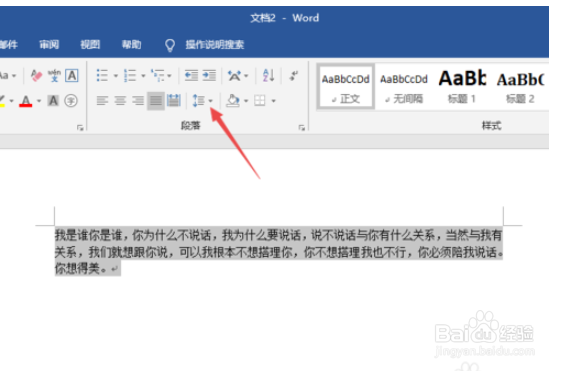
6、弹出的界面,我们点击行距选项;

7、然后我们在值中输入一个我们想要设置的行距值,此处我们输入14磅,然后我们点击确定,一般间距都是以磅为单位的;

8、结果如图所示,此时我们就可以看到行间距被我们的设置好了。相信大家闲杂偶都会设置行间距了。